Іноді ви можете зіткнутися з помилкою активації Windows 0XC004F213 про те, що ваша ОС Windows 10 не активована. Помилка говорить "Windows повідомила, що на вашому пристрої не знайдено ключа продукту. Код помилки: 0XC004F213. " Це може статися, навіть якщо ви використовуєте справжній ключ продукту або використовуєте попередньо встановлену ОС. Ця помилка може виникнути, якщо попередньо встановлений ключ відсутній, якщо ви змінили материнську плату пізно або якщо є різні ключі продукту. Однак у нас є кілька обхідних шляхів для вирішення проблеми. Подивимось як.
Спосіб 1: За допомогою попередньо встановленого ключа продукту
Крок 1: Клацніть правою кнопкою миші Почніть меню та виберіть Windows PowerShell (адміністратор) відкривати Windows PowerShell у підвищеному режимі.

Крок 2: В Windows PowerShell (адміністратор) вікно, виконайте наведену нижче команду та натисніть Введіть:
wmic path softwarelicensingservice отримує OA3xOriginalProductKey

Крок 3: Тепер натисніть Win + X клавіші на клавіатурі та виберіть Біжи щоб відкрити Запустити команду.

Крок 4: Тип ms-settings: активація в Запустити команду вікно пошуку та натисніть Введіть.

Крок 5: Це відкриває Активація вікно налаштувань. Перейдіть до правої сторони панелі, прокрутіть вниз і натисніть на Змінити ключ продукту.
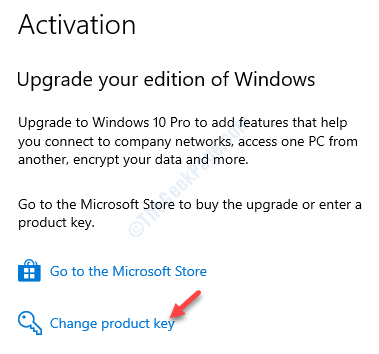
Крок 6: Тепер введіть ключ продукту (який ви придбали в Крок 2) в Ключ продукту поле та натисніть Далі. Тепер дотримуйтесь інструкцій, щоб завершити процес.
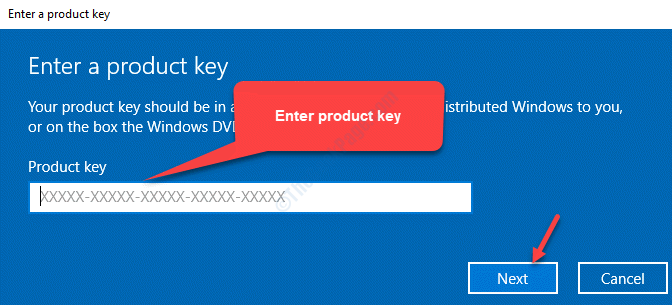
Якщо продукт справжній, тоді вашу ОС Windows 10 слід активувати, і ви більше не бачите помилки активації.
Спосіб 2: Запустивши засіб вирішення проблем із активацією Windows
Крок 1: Натисніть Win + R гаряча клавіша на клавіатурі, щоб відкрити Запустити команду.
Крок 2: В Запустити команду поле пошуку, тип ms-settings: активація та натисніть Введіть.

Крок 3: В Активація вікна налаштувань, перейдіть у праву частину панелі та під Активуйте Windows, виберіть Усунення несправностей.
Крок 4: Зачекайте до Засіб усунення несправностей завершує сканування та виявляє будь-які проблеми.
Крок 5: Якщо виявлені будь-які проблеми, засіб усунення несправностей автоматично їх усуне. Просто виберіть Застосувати це виправлення а потім дотримуйтесь інструкцій, щоб завершити вирішення проблеми.
Тепер перезавантажте ПК, і проблему слід вирішити зараз.
Однак, якщо жоден із наведених вище методів не працює, можливо, доведеться придбати новий ключ продукту. Це слід робити на випадок, якщо до зміни материнської плати у вас не було облікового запису Microsoft. У цьому випадку ви не зможете використовувати Спосіб 2 зовсім. Ви також можете змінити нову материнську плату та замість неї використати стару і перевірити, чи працює вона.
Але якщо проблема все ще стикається, єдиним варіантом буде зв’язатися з агентом Microsoft.


